
選擇列印品質
印表機提供了兩種選擇列印品質的方法:
●
印表機軟體
●
列印品質選擇器
印表機軟體
請按照下列步驟從印表機軟體選擇列印品質:
1.
開啟
「印表機內容」
對話方塊。
2.
選擇
紙張
/
品質
標籤。
3.
在
列印品質
下拉式清單中選擇下列其中一項:
❍
使用列印品質選擇器:
啟動
列印品質選擇器
按鈕。
❍
快速草稿:
印表機的列印速度最快,且使用的墨水最少。
❍
一般快速:
列印速度比
一般
模式更快,列印品質比
快速草稿
更高。
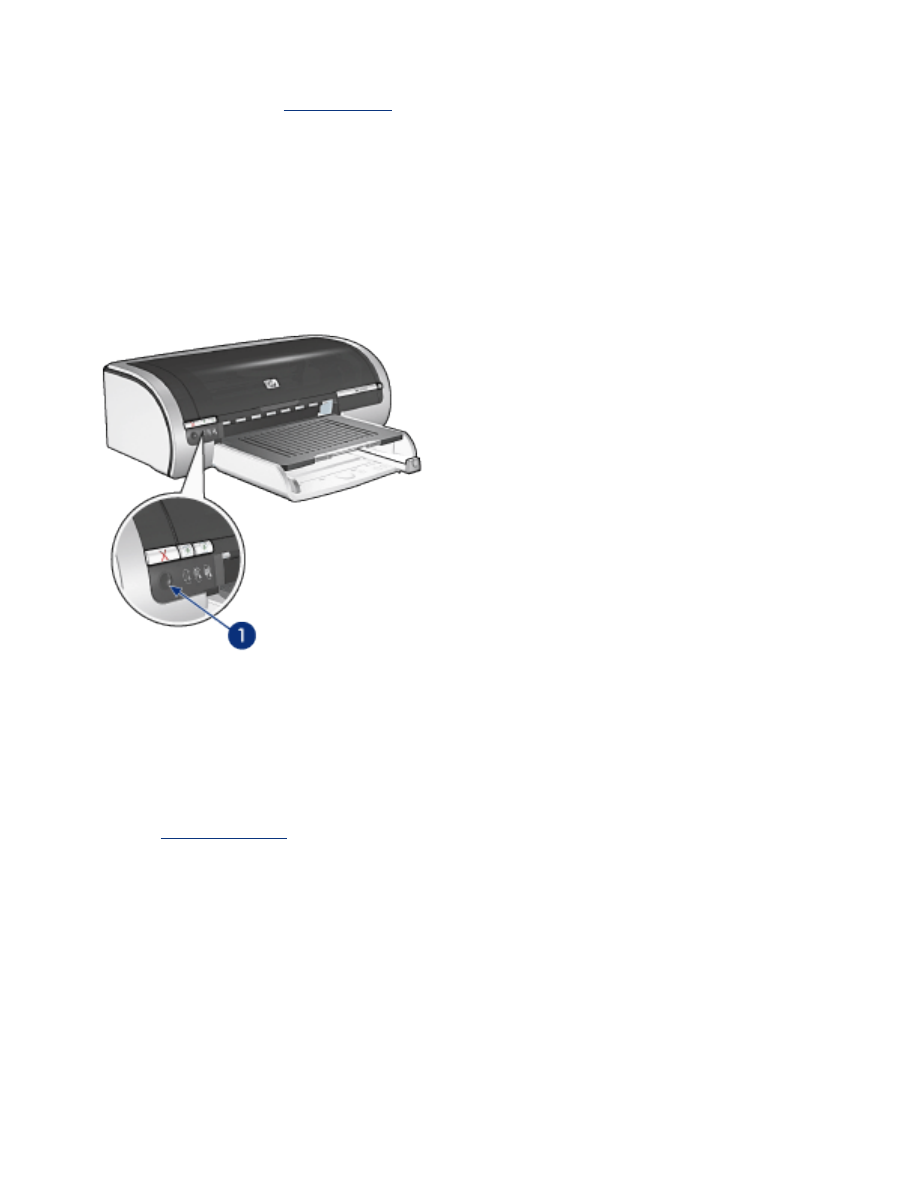
❍
一般:
列印速度比「最佳」更快,列印品質比「一般快速」更高。
此模式適用於大多數
列印工作,是使用
數位攝影選項
所需的最低列印品質。
❍
最佳:
提供高品質列印。
❍
最大
dpi
:
提供最高品質列印,但列印的時間比「最佳」更長,且需要具有大量的磁碟空
間。
列印品質選擇器
使用
列印品質選擇器
按鈕,從印表機前面設定列印品質與列印速度。
1.
列印品質選擇器按鈕
啟用列印品質選擇器按鈕
使用「列印品質選擇器」按鈕之前,您必須從印表機軟體加以啟用。
請按照下列步驟啟用
列印品質選擇器
按鈕:
1.
開啟
「印表機內容」
對話方塊。
2.
選擇
紙張
/
品質
標籤。
3.
在
列印品質
下拉式清單中選擇
使用列印品質選擇器
。
4.
按一下
「確定」
。
使用列印品質選擇器按鈕
使用「列印品質選擇器」按鈕指定要列印文件的列印品質。文件開始列印後,您無法變更文件的列
印品質。
請按照下列步驟使用
列印品質選擇器
按鈕:
1.
確認已從印表機軟體啟用「列印品質選擇器」按鈕。
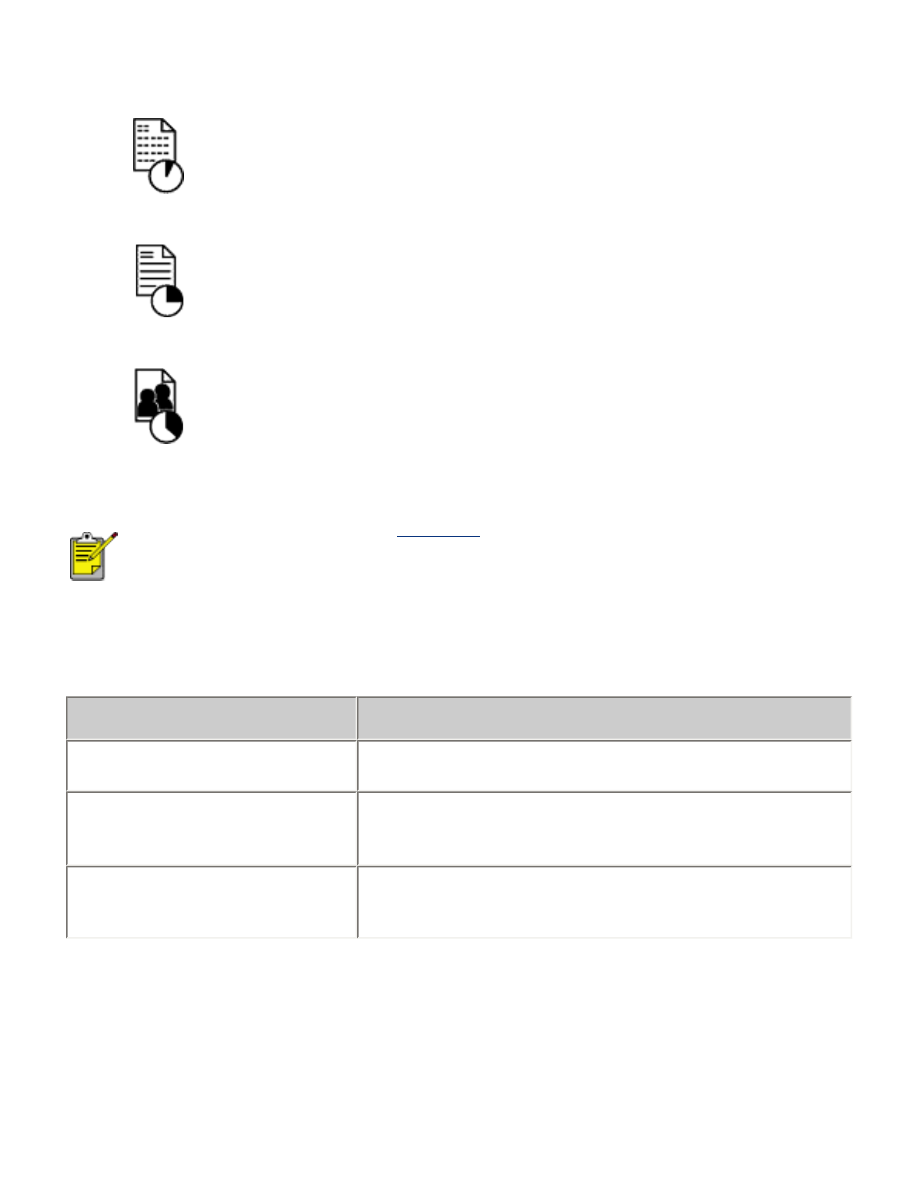
2.
按下
列印品質選擇器
按鈕可選擇下列其中一個列印品質:
一般快
速
一般
最佳
「快速草稿」與「最大
dpi
」只能從
印表機軟體
中選擇。
如果文件以「快速草
稿」或「最大
dpi
」模式列印,目前選定的列印品質圖示將會閃爍,直至列印完
文件。
指示燈
「列印品質選擇器」圖示將會亮起或閃爍來指示選定的列印品質:
如果
...
則
...
一個圖示亮起
亮起的圖示表示選定的列印品質。
一個圖示亮起,另一個圖示閃爍
亮起的圖示表示目前列印工作之選定列印品質。
閃爍的圖示表示下一個列印工作之選定列印品質。
一個圖示閃爍
已從印表機軟體選擇快速草稿或最大
dpi
作為列印品
質。